ESET NOD32 Antivirus 4 Manuel utilisateur
PDF
Download
Document
Guide de démarrage rapide Microsoft Windows 7 / Vista / XP / 2000 / 2003 / 2008 ESET NOD32® Antivirus offre à votre ordinateur une protection de pointe contre les logiciels malveillants. Basé sur le moteur d‘analyse ThreatSense, inclus dans le système antivirus NOD32, ESET NOD32 Antivirus fournit une protection inégalée contre les menaces actuelles, sans exiger une mise à jour constante des signatures pour identifier ces menaces. Antivirus Antispyware Détecte et supprime de façon proactive plus de virus, de vers, de chevaux de Troie et de rootkits connus et inconnus que tout autre produit de sécurité. Vous protège des portes dérobées, des downloaders, des exploits, des crackers, des pirates, des voleurs de mots de passe, des enregistreurs de frappe et des proxies. Interface utilisateur L’état de la protection vous informe du niveau de sécurité et de protection de votre ordinateur. La section Configuration vous permet de régler les niveaux de protection de votre ordinateur. L’analyse de l’ordinateur permet d’analyser à la demande les fichiers et répertoires stockés sur votre ordinateur. La section Outils, disponible en mode Avancé, vous permet de configurer des options supplémentaires : journalisation, quarantaine et planificateur. La section Mise à jour comporte des données importantes concernant les mises à jour du programme. Il est crucial que le programme soit régulièrement mis à jour pour qu’il vous fournisse une protection maximale contre les nouvelles menaces. La section Aide et assistance contient des renseignements et des solutions complémentaires concernant ESET NOD32 Antivirus ainsi que des liens permettant de joindre le service d’assistance à la clientèle d’ESET. Installation Avant de procéder à l’installation, fermez tous les programmes en cours d’exécution. Parce qu’ESET NOD32 Antivirus contient des composants antivirus, il est vivement recommandé de supprimer tout autre programme antivirus installé sur votre ordinateur pour éviter les conflits. Il n’est pas nécessaire de désactiver ni de supprimer le pare-feu de Windows XP, Vista ou 7. Vous pouvez installer ESET NOD32 Antivirus à l’aide d’un CD d’installation ou en téléchargeant votre produit de sécurité ESET à l’adresse http://www.eset.com/download. Lancer l’installation Pour lancer l’assistant d’installation, suivez l’une des étapes suivantes : • Si vous effectuez l’installation à l’aide d’un CD, insérez le CD dans le lecteur Installation de CD-ROM. L’installation démarre automatiquement. • Si vous effectuez l’installation à l’aide d’un fichier téléchargé, double-cliquez sur ce fichier pour lancer le programme d’installation. Après avoir lancé le programme d’installation et accepté le contrat de licence, le programme vous offrira deux modes d’installation : Typique – Seuls les paramètres essentiels seront configurés pendant l’installation. Les autres paramètres seront préconfigurés selon les options recommandées. Ce mode offre une protection complète qui convient à la plupart des utilisateurs. Personnalisée – Active la Configuration de tous les paramètres avancés pendant l’installation. Le présent guide décrit le mode d’installation typique. Entrer votre nom d’utilisateur et votre mot de passe pour les mises à jour La saisie d’un nom d’utilisateur et d’un mot de passe pour les mises à jour est essentiel au bon fonctionnement d’ESET NOD32 Antivirus. Si vous décidez de régler les paramètres de mise à jour ultérieurement, il est vivement recommandé de le faire dès la fin de l’installation pour que votre protection reste à jour. Cliquez sur Suivant pour passer à l’étape suivante. ThreatSense.Net® Le système d’alerte anticipée ThreatSense.Net joue un rôle important dans les recherches que nous menons afin de mettre au point de nouvelles technologies de détection qui nous permettent de vous offrir une meilleure protection en capturant de manière proactive les logiciels malveillants. Il est recommandé de ne pas le désactiver. Cliquez sur Suivant pour passer à l’étape suivante. Détection des applications potentiellement indésirables Certaines applications potentiellement indésirables sont utilisées de façon légitime et peuvent par conséquent être inoffensives. L’approbation de l’utilisateur est donc requise pour activer leur détection. Il est recommandé de sélectionner l’option Activer la détection des applications potentiellement indésirables. Cliquez sur Suivant pour passer à l’étape suivante. Terminer l’installation Lorsque tous les paramètres requis ont été configurés, terminez l’installation en cliquant sur le bouton Installer. Une barre de progression affiche l’état – une fois l’installation terminée, cliquez sur Terminer. ESET NOD32 Antivirus démarre automatiquement. Puisqu’il ne devrait pas être nécessaire de redémarrer votre ordinateur, vous pouvez continuer à travailler pendant qu’ESET NOD32 Antivirus fonctionne en arrière-plan pour protéger votre système des logiciels malveillants. Démarrer ESET NOD32 Antivirus ESET NOD32 Antivirus protège votre ordinateur dès la fin de l’installation. Vous n’avez pas besoin de lancer le programme pour l’activer. Toutefois, vous pouvez ouvrir la fenêtre principale du programme ESET NOD32 Antivirus à tout moment pour connaître l’état de votre protection ou effectuer différentes tâches d’analyse et de maintenance. Vous pouvez ouvrir la fenêtre principale du programme ESET NOD32 Antivirus de deux façons : • Double-cliquez sur l’icône ESET NOD32 Antivirus située dans la zone de notification Windows de la barre des tâches (barre d’état système). • Dans la barre des tâches de Windows, cliquez sur Démarrer > Tous les programmes > ESET > ESET NOD32 Antivirus > Afficher l’interface utilisateur. Entrer le nom d’utilisateur et le mot de passe pour les mises à jour Si votre licence a expiré et que vous avez reçu un nouveau nom d’utilisateur et un nouveau mot de passe après l’avoir renouvelée (ou si vous n’avez pas entré votre nom d’utilisateur et votre mot de passe au cours de l’installation). entrez votre nouveau nom d’utilisateur et votre nouveau mot de passe dans la fenêtre de Configuration des mises à jour. Cela est essentiel pour recevoir les mises à jour et vous assurer que votre ordinateur est protégé à tout moment des nouvelles menaces. Dans le menu principal situé à gauche de la fenêtre principale du programme ESET NOD32 Antivirus, sélectionnez Configuration, puis cliquez sur Configuration du nom d’utilisateur et du mot de passe..., à droite. Entrez le nom d’utilisateur et le mot de passe que vous avez reçus dans la fenêtre Détails de la licence, puis cliquez sur OK pour confirmer. Les champs réservés au nom d’utilisateur et au mot de passe sont sensibles à la casse. Entrez-les exactement comme vous les voyez. Il est recommandé de les copier-coller depuis le courriel de licence. Si vous avez acheté ESET NOD32 Antivirus mais ne l’avez pas activé au cours de l’installation, vous pouvez le faire en cliquant sur Mise à jour > Enregistrer. Entrez votre clé d’enregistrement ainsi que tous les renseignements requis, puis cliquez sur Soumettre. Votre nom d’utilisateur et votre mot de passe seront automatiquement intégrés à la Configuration des mises à jour et un courriel comportant ces données d’authentification sera envoyé à l’adresse courriel qui a servi à votre enregistrement. Mettre à jour Par défaut, ESET NOD32 Antivirus est doté d’une tâche prédéfinie de mise à jour régulière. Si vous n’avez pas entré de nom d’utilisateur et de mot de passe au cours de l’installation et qu’aucune mise à jour n’a encore été effectuée, il est recommandé de démarrer la mise à jour manuellement, comme suit : • Sélectionnez Mise à jour dans le menu principal de la fenêtre principale du programme ESET NOD32 Antivirus. malveillants, de nouvelles définitions heuristiques avancées ainsi que d’autres modules du programme. • Cliquez sur Mettre à jour la base des signatures de virus. Le module de mise à jour se connecte à Internet, contacte l’un des serveurs de mise à jour d’ESET et télécharge des fichiers de mise à jour porteurs d’une signature numérique. Ces fichiers contiennent les plus récentes signatures de logiciels Dès qu’une mise à jour est installée, ESET NOD32 Antivirus affiche dans la zone de notification Windows un message indiquant la version de la base des signatures de virus qui vient d’être installée. Analyse de l’ordinateur Après avoir installé et mis à jour ESET NOD32 Antivirus, il est recommandé d’effectuer une analyse complète de votre ordinateur afin de détecter les menaces. Pour ce faire, cliquez sur Analyse de l’ordinateur dans le menu principal, puis sélectionnez Analyse intelligente. Tous les disques durs locaux sont analysés et la fenêtre Analyse de l’ordinateur à la demande affiche une barre de progression ainsi que des statistiques mises à jour sur les fichiers analysés et les infections détectées. Si une menace est détectée, ESET NOD32 Antivirus met le fichier infecté en quarantaine et affiche une alerte dans la barre d’état système. Vous devriez pouvoir utiliser votre ordinateur normalement pendant l’exécution de l’analyse. Indicateurs d’état de la protection L’état de la protection offerte par ESET NOD32 Antivirus est indiqué des manières suivantes : • Par l’icône de la barre d’état système • Dans un rapport détaillé situé dans la fenêtre État de la protection Si un module de protection est désactivé, la fenêtre État de la protection affiche le nom du module ainsi qu’un lien vous permettant de l’activer à nouveau. jaune – La protection en temps réel du système de fichiers est activée, mais le niveau de protection n’est pas au maximum. L’icône jaune s’affiche si l’un des événements suivants s’est produit : • Le pare-feu personnel bloque tout le trafic réseau. • La mise à jour de la base des signatures de virus a échoué (aucune connexion Internet n’est détectée, votre licence a expiré, vous avez entré un nom d’utilisateur ou un mot de passe erroné, etc.). • La protection des documents, la protection du client de messagerie ou la protection de l’accès au Web est désactivée ou ne fonctionne pas correctement. • Le système d’exploitation n’est pas à jour. Les trois états de protection sont représentés par les couleurs suivantes : verte (recommandé) – La protection antivirus fonctionne correctement et votre ordinateur est protégé des logiciels malveillants et des attaques réseau. Cet état indique que tous les modules de protection sont activés et que la base des signatures de virus est à jour. rouge – La fonction de protection en temps réel du système de fichiers est désactivée. Il est recommandé d’activer immédiatement ce module car son bon fonctionnement est essentiel à la protection de votre système. En cas de problème Les représentants de l’assistance à la clientèle d’ESET sont prêts à vous aider à résoudre tout problème. Il est vivement recommandé de rechercher une solution sur le site Web d’ESET avant de communiquer avec le service d’assistance. Vous devriez pouvoir résoudre votre problème en quelques minutes. Pour trouver une réponse à une question souvent posée ou à trouver des solutions aux différents problèmes, les lignes directrices et conseils, consultez notre base de connaissances à l’adresse suivante http://kb.eset.com/esetkb Pour joindre le service d’assistance à la clientèle d’ESET, nous vous invitons à remplir le formulaire de demande de soutien intégré au programme ou à utiliser le formulaire en ligne, disponible à l’adresse suivante : http://www.eset.com/support/ contact.php Soumettre une demande d’assistance à la clientèle Vous pouvez communiquer avec le service d’assistance à la clientèle d’ESET à l’aide du formulaire de demande de soutien intégré au programme. Dans la section Aide et assistance, sélectionnez Demande d’assistance à la clientèle... La fenêtre qui s’affiche comporte un formulaire dans lequel vous pouvez entrer vos coordonnées ainsi que la nature et la description de votre problème. Il est essentiel d’entrer correctement vos coordonnées pour recevoir une réponse rapide. Dans le champ Objet, entrez la description concise de votre problème ou de votre question. Tapez ensuite une description détaillée du problème dans le champ Question ou description du problème. Cliquez sur Suivant pour passer à l’étape suivante. En plus de la description du problème, le programme vous permet de soumettre d’autres renseignements importants pouvant nous aider à trouver sa source. Il est vivement recommandé de laisser toutes les options sélectionnées. Pour visualiser vos renseignements en format XML avant de les envoyer, activez l’option Examiner et confirmer avant de soumettre. En plus d’envoyer les informations système, vous pouvez joindre tout fichier utile à l’égard de la question ou du problème. Cliquez sur Suivant pour passer à l’étape suivante. Après avoir entré tous les renseignements requis, soumettez votre requête au service d’assistance à la clientèle en cliquant sur le bouton Terminer. © 2009 ESET, LLC. All rights reserved. ESET, the ESET Logo, ESET SMART SECURITY, ESET.COM, ESET.EU, NOD32, VIRUS RADAR, THREATSENSE, THREAT RADAR, and THREATSENSE.NET are trademarks, service marks and/or registered trademarks of ESET, LLC and/or ESET, spol. s r.o. in the United States and certain other jurisdictions. All other trademarks and service marks that appear in these pages are the property of their respective owners and are used solely to refer to those companies’ goods and services. Produced according to quality standards of ISO 9001:2000. Tous droits réservés. ESET, le logo ESET, ESET SMART SECURITY, ESET.COM, ESET.EU, NOD32, VIRUS RADAR, THREATSENSE, THREAT RADAR et THREATSENSE.NET sont des marques de commerce, des marques de service ou des marques déposées de ESET, LLC et / ou de ESET, spol. s r.o. aux États-Unis et dans certaines autres juridictions. Toutes les autres marques de commerce et marques de service indiquées dans ces pages appartiennent à leurs propriétaires respectifs et ne sont utilisées qu’en références aux biens et aux services de ces entreprises. Conçu conformément aux normes de qualité ISO 9001:2000. www.eset.com ENAQSGfr20091022 ">
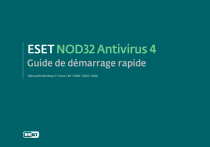
Public link updated
The public link to your chat has been updated.